در این مطلب قصد دارم به صورت کامل نحوه نوشتن متن روی قطعه در کتیا رو آموزش بدم پس همراه من باشید.

اهمیت نوشتن متن روی قطعات
نوشتن متن روی قطعات از گذشته تا به امروز مرسوم بوده چرا که با این کار می توانیم قطعات مشابه را از هم تفکیک کنیم و اطلاعاتی از متریال و شماره فنی قطعه و… به مشتری و تعمیرکاران انتقال دهیم تا نسبت به تهیه قطعه جایگزین مناسب اقدام نمایند.
درج متن به دو روش انجام می شود:
الف) حک متن روی سطح قطعه در کتیا
ب) برجسته نمودن متن روی سطح قطعه در کتیا
نحوه نوشتن متن برجسته و حک شده روی قطعات در کتیا
برای نوشتن متن روی قطعه به صورت برجسته و حک شده مطابق مراحل زیر عمل نمایید.
ابتدا یک فایل سه بعدی که قبلا در محیط Part Design طراحی نموده ام را باز می کنم.

وارد محیط Drafting میشوم.
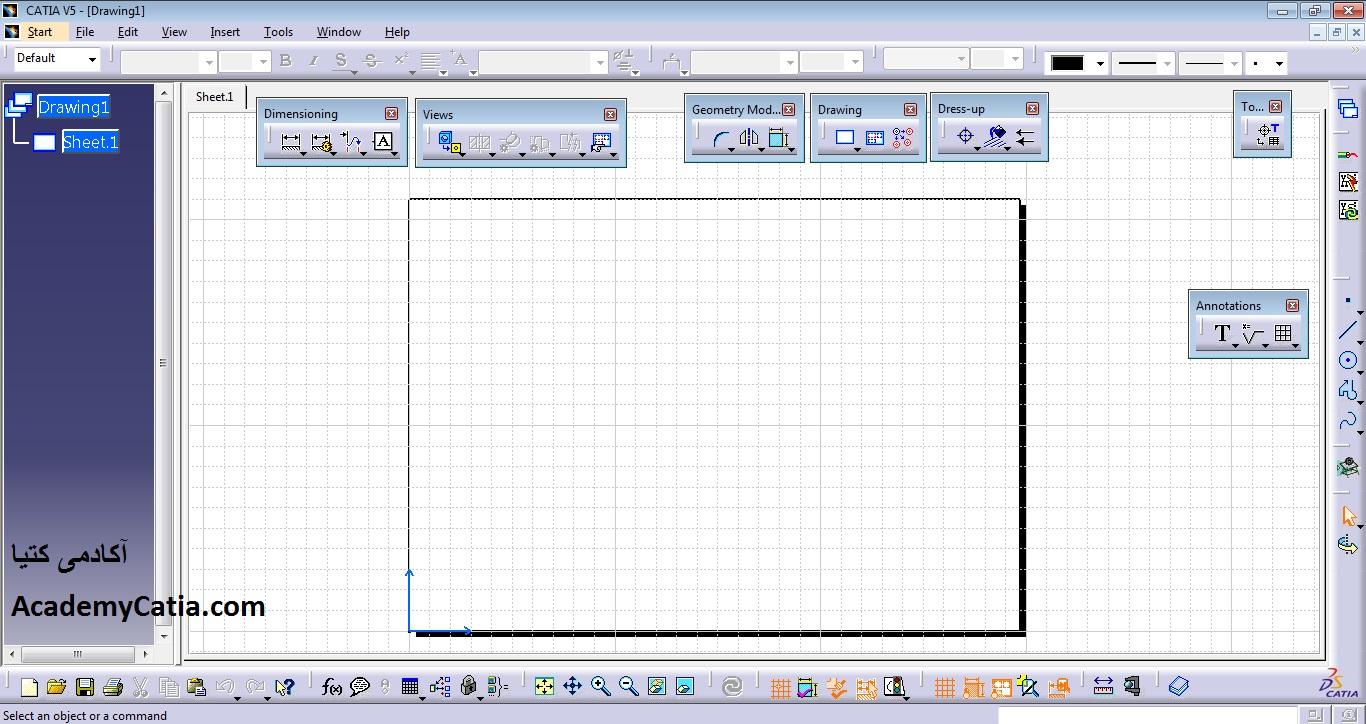
با استفاده از ابزار Text که در نوار ابزار Annotations قرار دارد اقدام به نوشتن متن مورد نظر می کنیم.
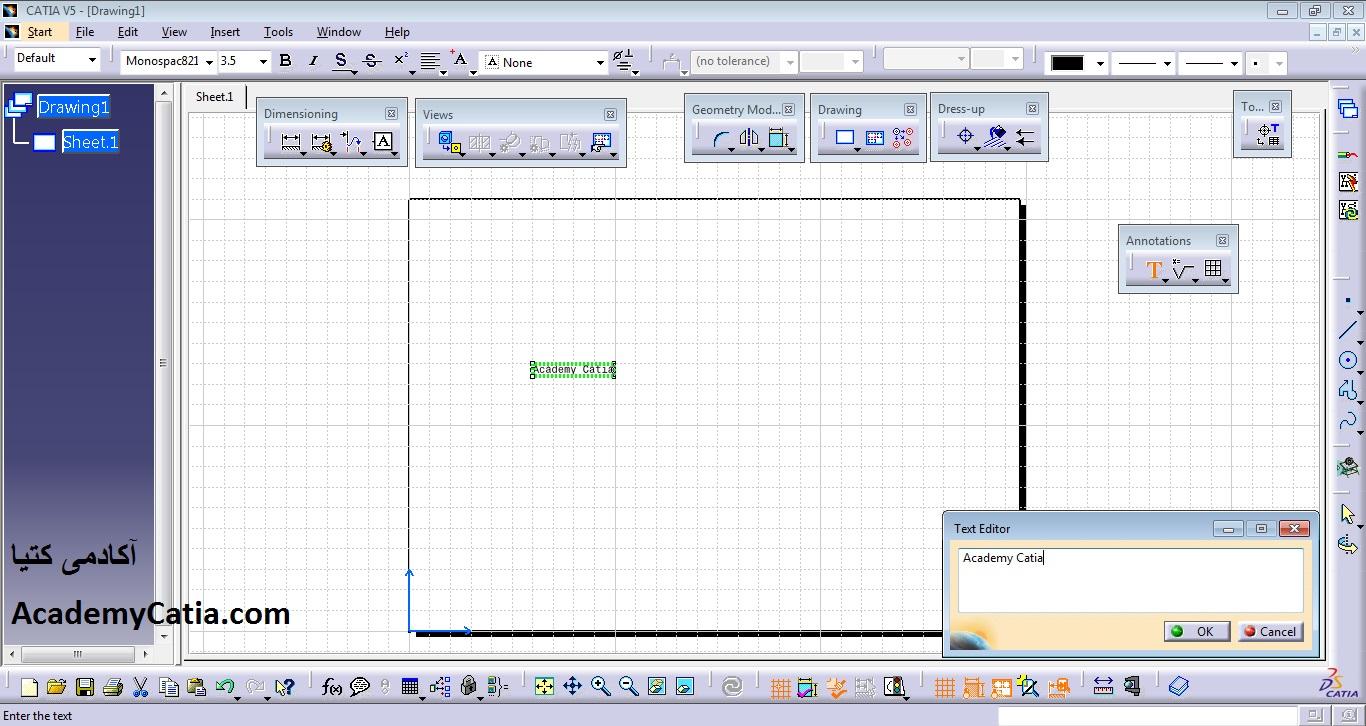
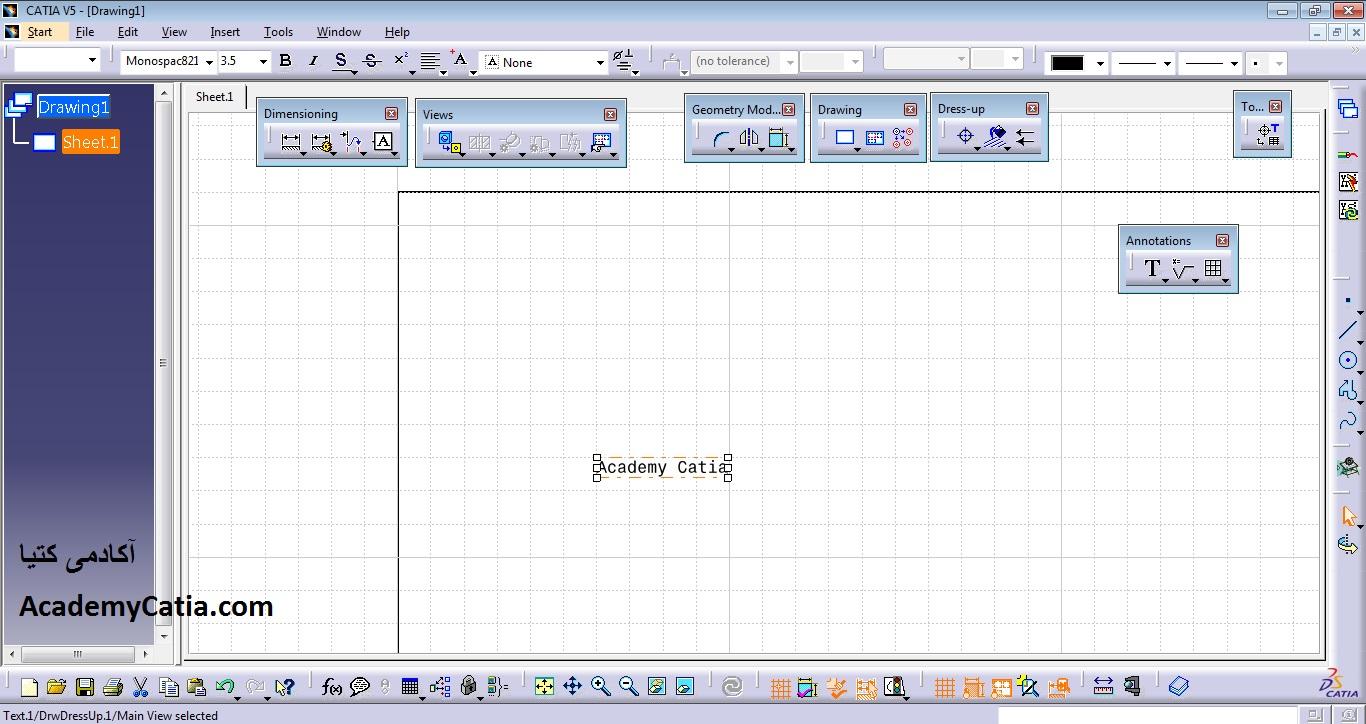
سپس فایل را با فرمت .dxf ذخیره می کنم.
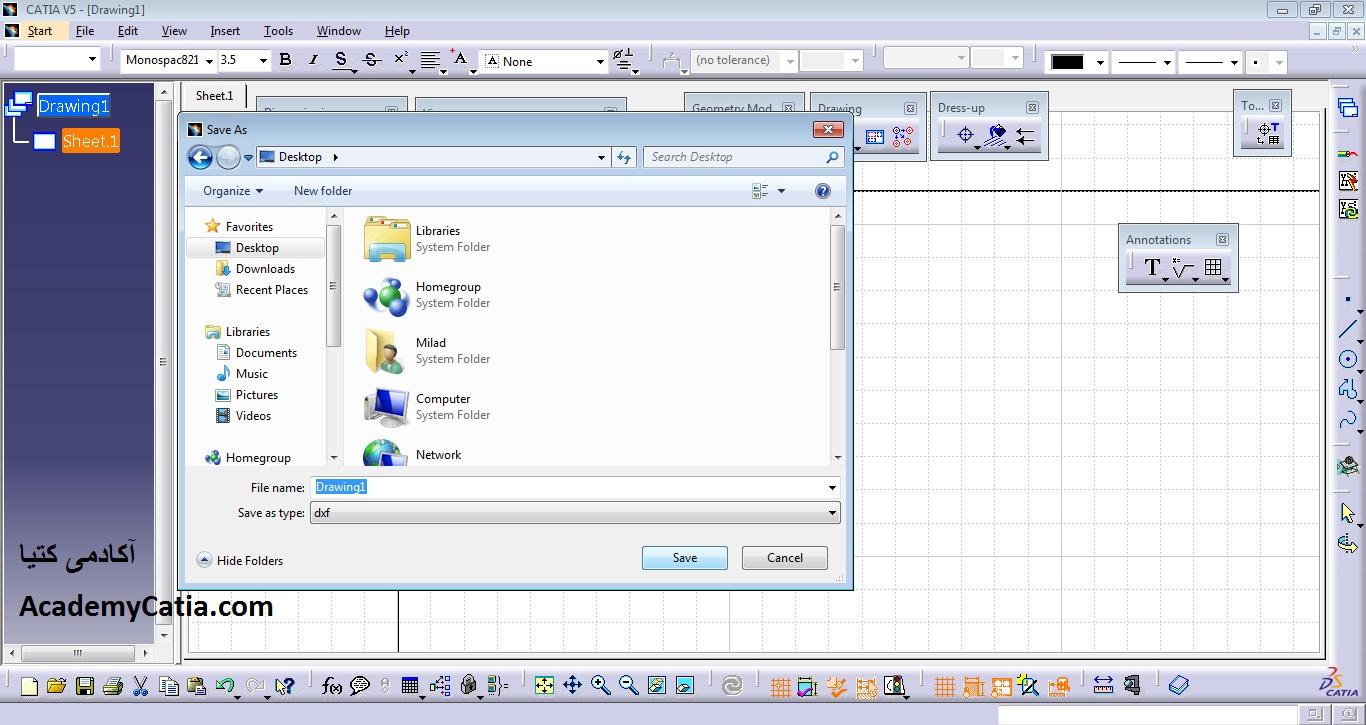
متن را پاک کرده و فایل ذخیره شده را باز می نمایم.
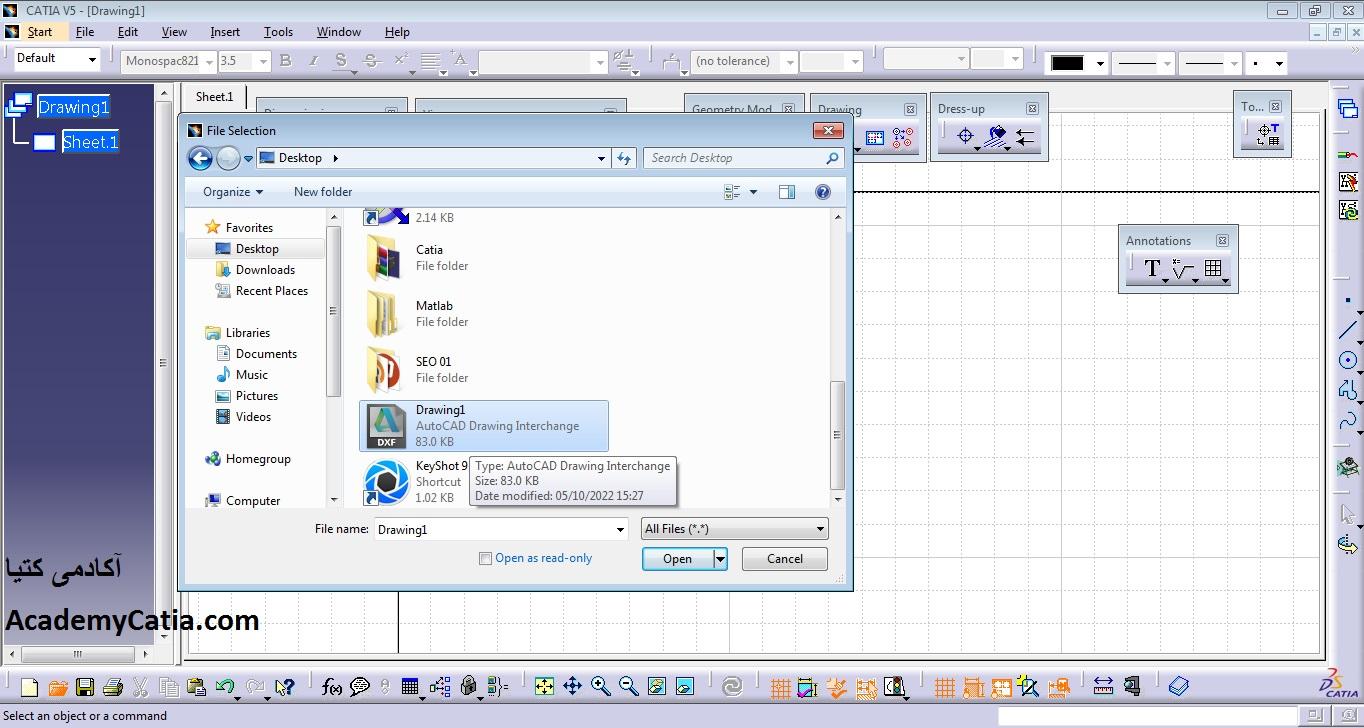
همانطور که مشاهده می فرمایید متن ما به صورت توخالی و خطوط بسته شده است.
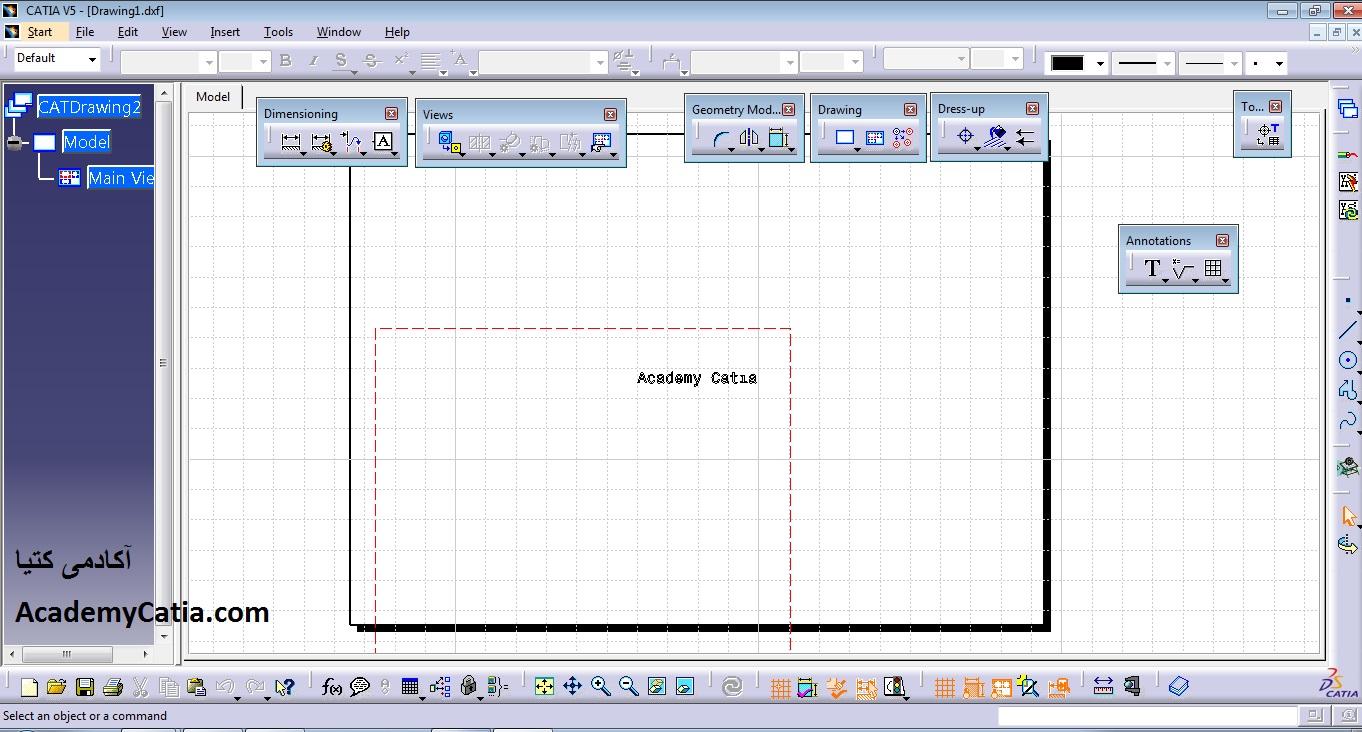
متن را انتخاب و کپی می نمایم (ctrl + C)
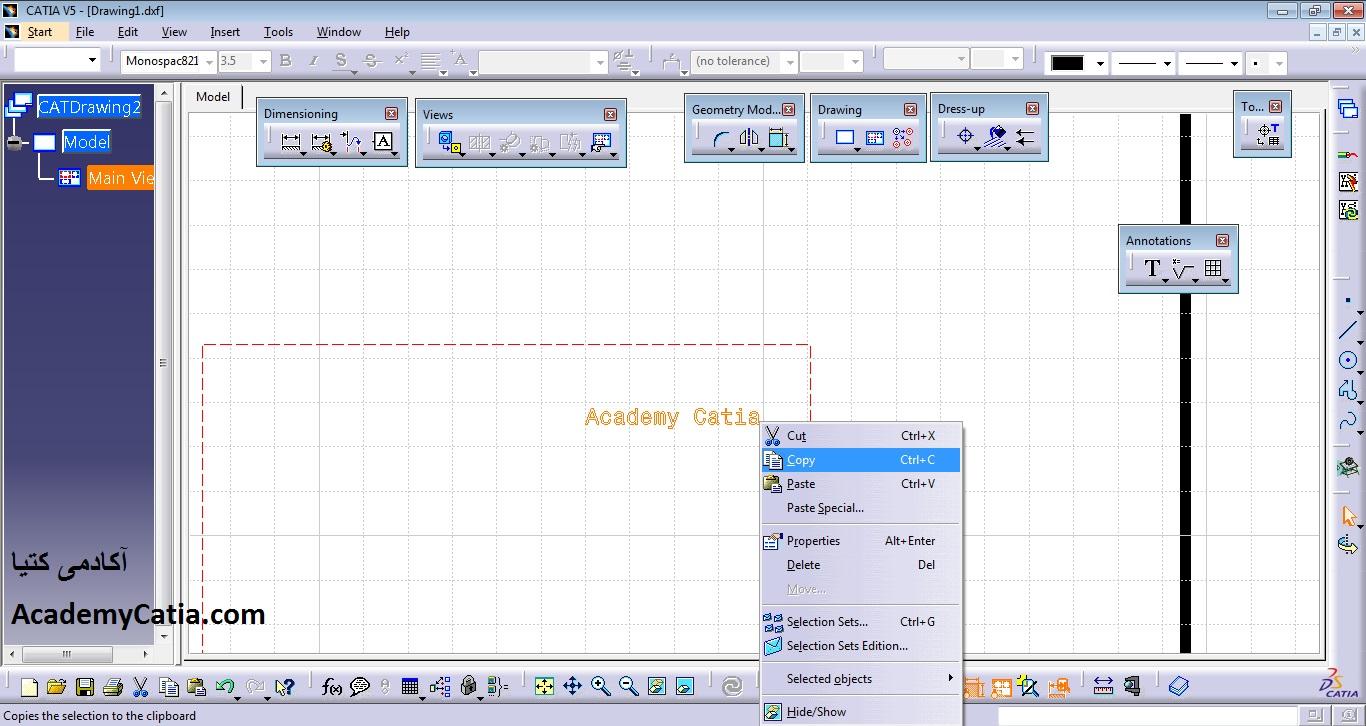
وارد محیط پارت دیزاین که مدل مان در آن قرار دارد می شوم و با انتخاب سطحی از قطعه که قصد قرار دادن متن در آن داریم ، وارد اسکچر می شوم. حالا از روی کیبورد دکمه های (ctrl + V)را می زنم تا نوشته داخل محیط Paste شود
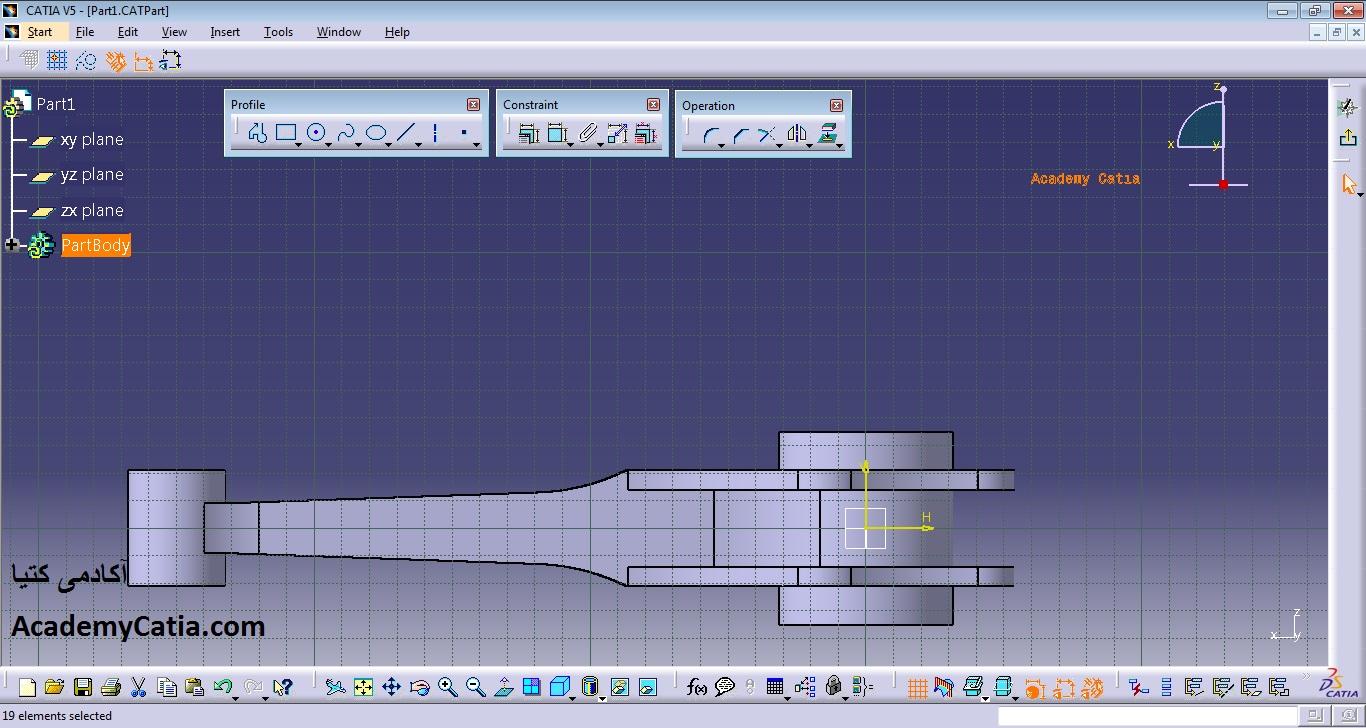
نکته: ممکن است بعد از Paste کردن نوشته را داخل محیط اسکچر نبینید ، که باید روی ابزار Fit all in در نوار ابزار Veiw کلیک نمایید تا تمام ترسیمات را در صفحه طراحی خود مشاهده نمایید.
با کمک ابزار های Translate و Scale در نوار ابزار Operation داخل محیط Sketcher اقدام به جا به جایی و تغییر سایز متن می کنم.
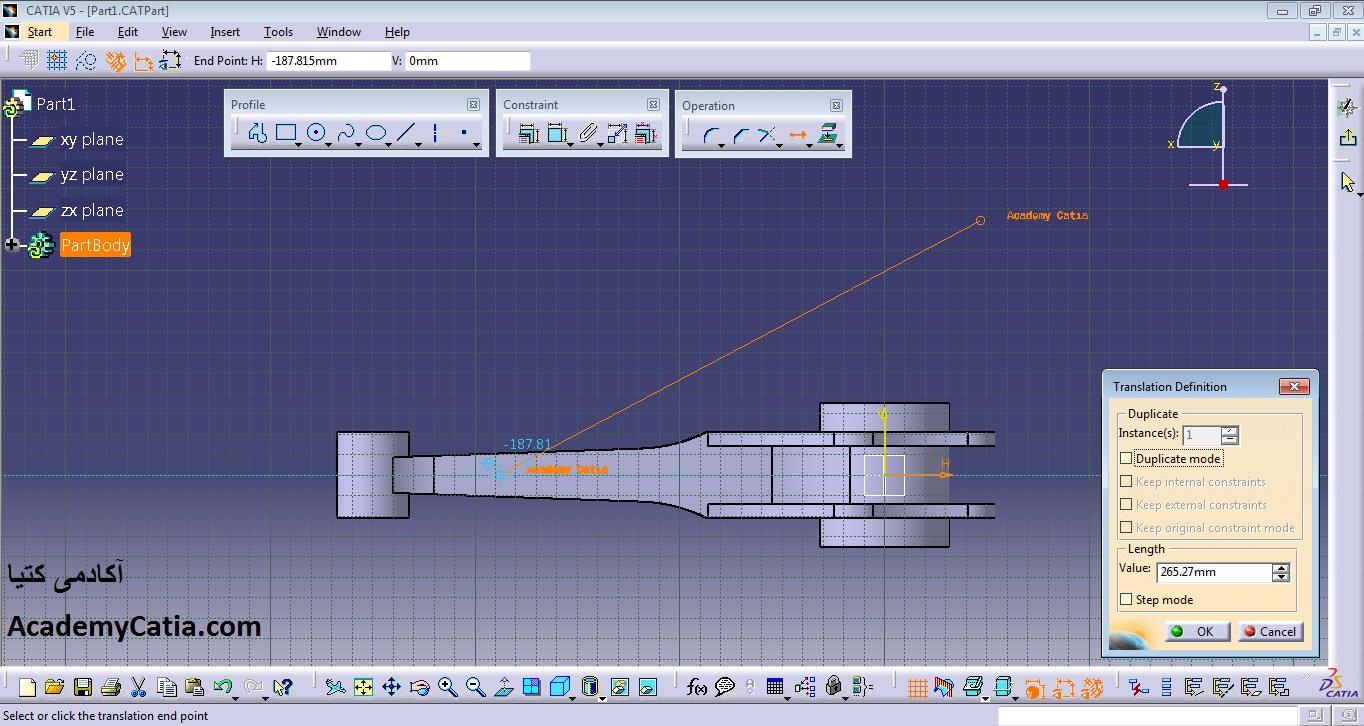
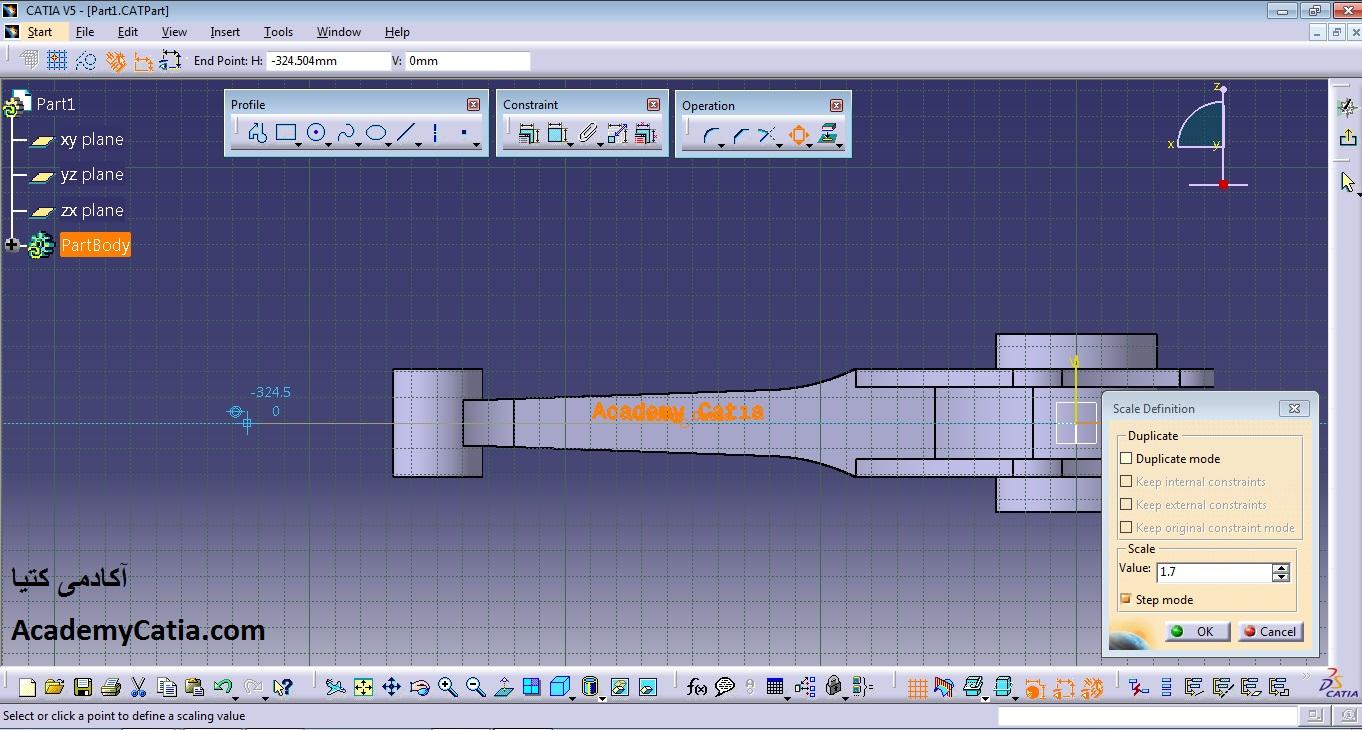
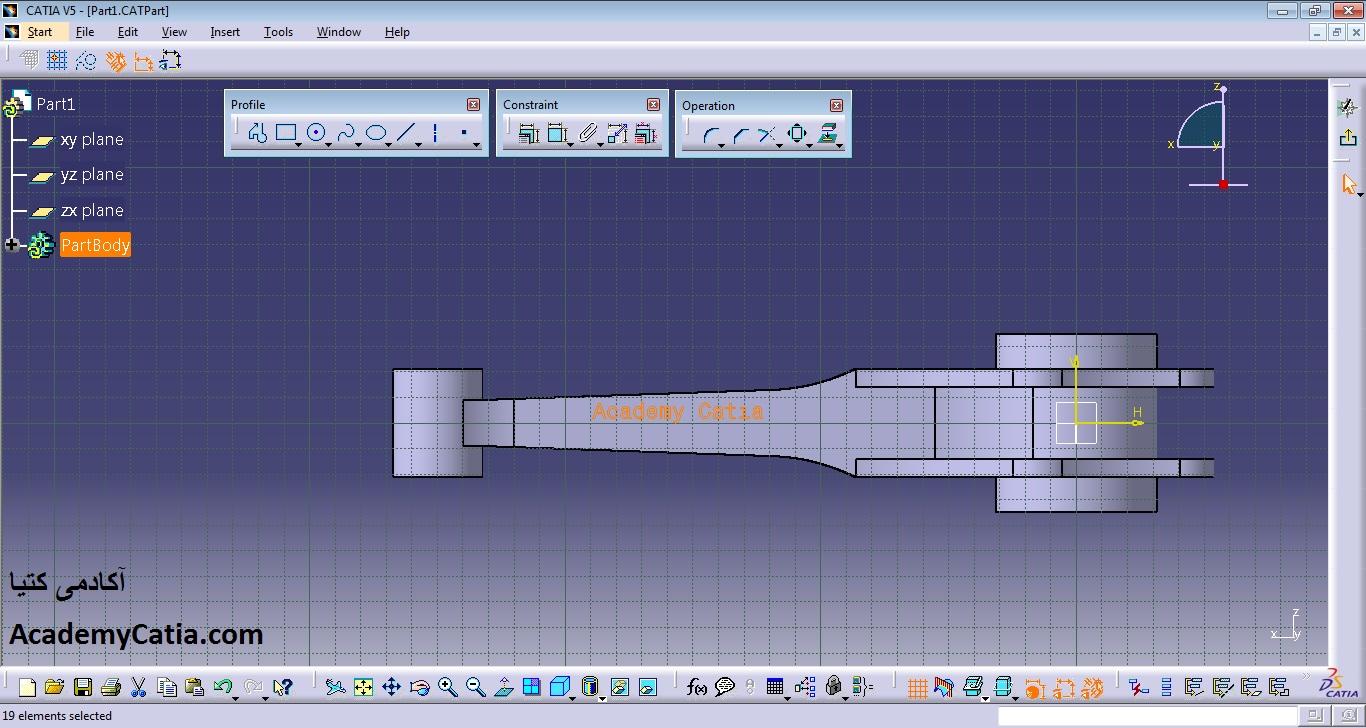
توجه: در هنگام استفاده از ابزار های Translate و Scale حتما در پنجره ابزار گزینه Duplicate mode را خاموش کنید تا از نوشته کپی تهیه نگردد.
پس از آن که متن را در محل مناسب روی قطعه قرار دادیم از محیط Sketcher خارج می شویم.
با ابزار Pad می توان متن را برجسته نمود.
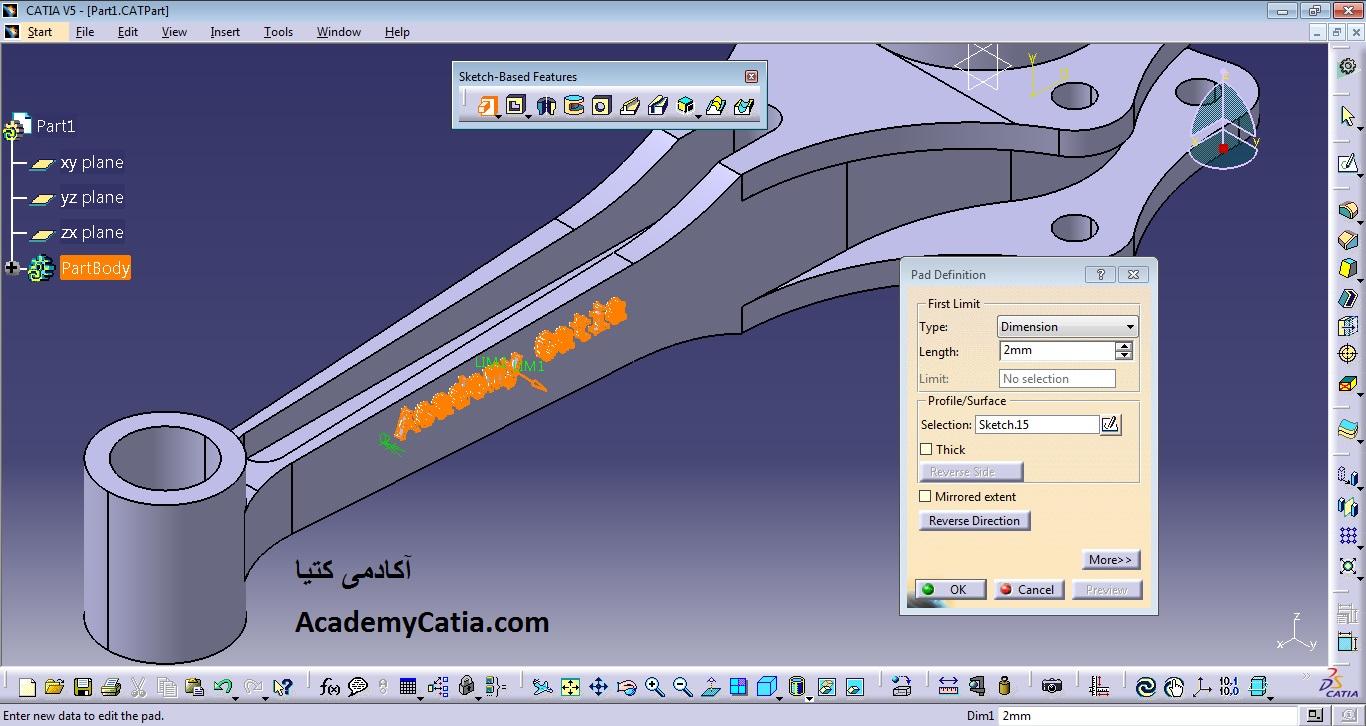

با ابزار Pocket می توان متن را به صورت تو رفته یا حک شده ایجاد کرد.

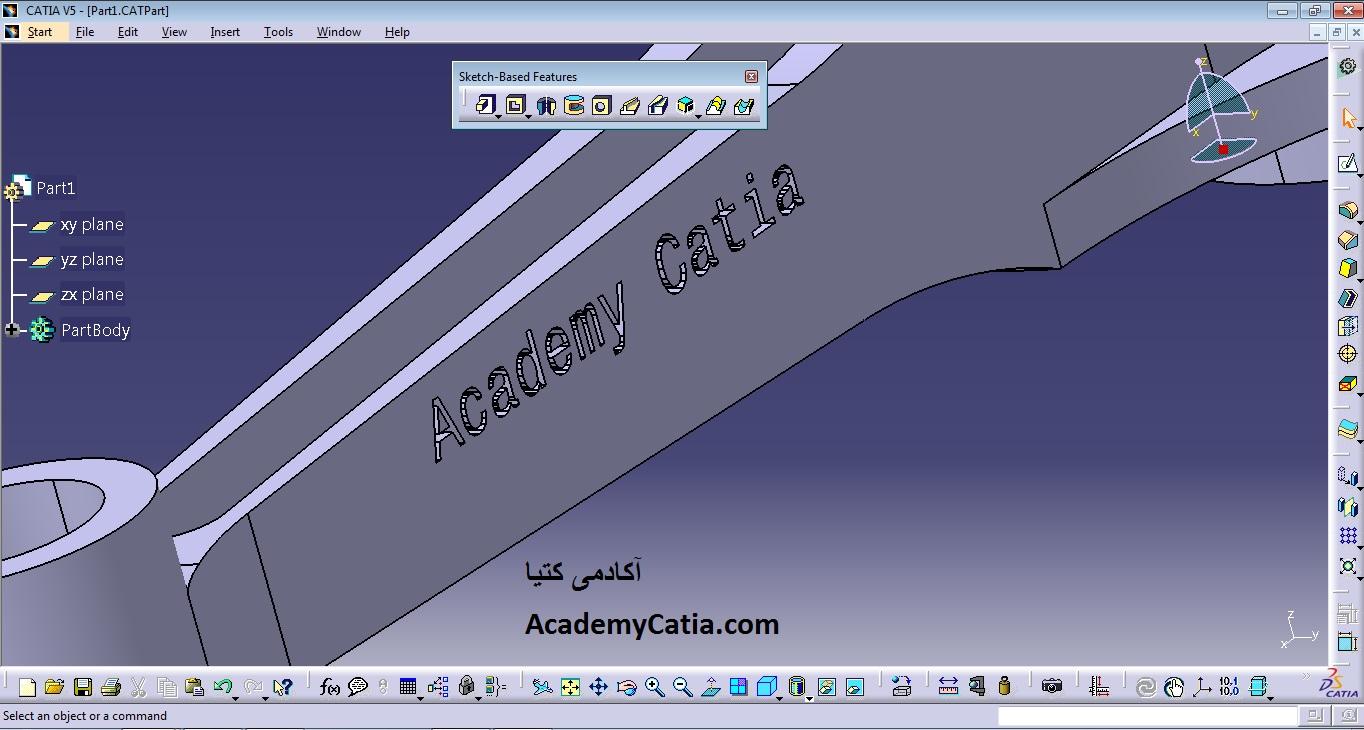







8 دیدگاه. ارسال دیدگاه جدید
سلام
کاربردی و کامل بود مهندس
تشکر
سپاسگزارم از حسن توجه تون
Dorud
in poste site shoma kheyli be man komak kard
khastam tashakor kardeh basham
درود استیو
سپاسگزارم از کامنتی که برای ما ارسال کردی
سپاس و خداقوت به شما
لطفا درخصوص ترفند های کتیا مطالب بیشتری در سایت قرار بدهید.
درود برشما
بله حتما
سلام
خواستم تشکر کنم از مطلب آموزشی خوبتون
سلامم خوشحالم که براتون مفید بوده